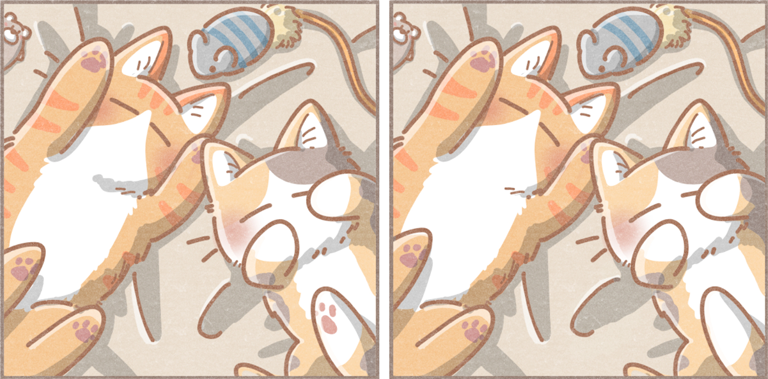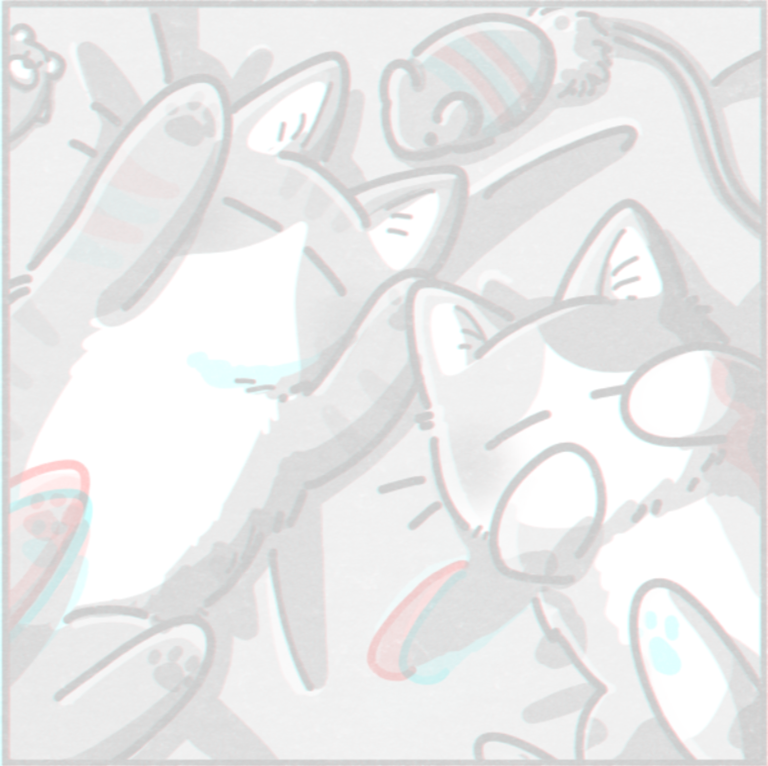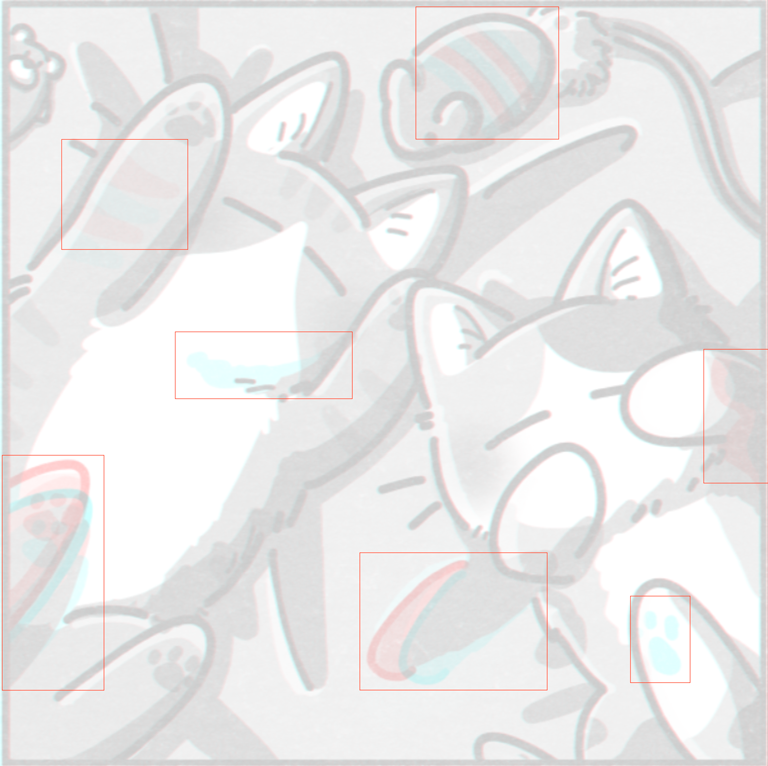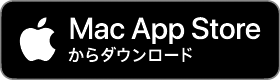XORの紹介動画を更新しました。2020年7月版です。
主な変更点はナレーション。前回までは自身の朗読だったものの、声の通らなさと読み上げの下手さに我ながら失望していたのに加えて、苦手な朗読で録り直しが頻繁に発生する作業効率の悪さを改善すべく、株式会社エーアイのかんたん!AITalk®3を導入。朗読のスペシャリストに頼めれば良かったけど、予算はもちろん、後から修正したくなることを考慮して、それが最適解だと判断しました。
ただし、かんたん!AITalk®3にはMac版がないのでWindows版を導入。Macのスピーチ機能で事が足りれば理想的だったけど、Siriの声でも解るようにあまり自然な読み上げとはいかないもので。その点、かんたん!AITalk®3はとても聞き取りやすい発声をしてくれます。
よってWindows側で読み上げ音声を一通り作り、それをMacに持っていってGarageBandで微調整。iMovieで画面キャプチャ動画、Keynoteのプレゼン動画、BGMとともに編集という方法で動画を作っています。
以前の動画を見ていただいた人の中には、私の声が原因で途中までで視聴をやめたり、内容が入ってこなかった方もおられたかと。でも、かんたん!AITalk®3の声は格段に聞きやすくなっていると思います。
動画の内容も少し修正してあるので、ぜひ今一度ご視聴いただければ幸いです。